Spotify Hata Kodu 4 Nasıl Onarılır
Yayınlanan: 2021-02-23Tüm müzik akışı hizmetleri gibi, Spotify'ın yerel olarak kaydedilmiş dosyalara göre en büyük dezavantajı, sürekli internet erişimi için bir gerekliliktir. Şarkıları çevrimdışı oynatmak için indirebilseniz de bunu her şarkı için yapamazsınız. Spotify duraklamaya devam ederse veya Spotify'ın "hata kodu 4" göründüğünü görürseniz, bu bir internet sorununa işaret eder.
Spotify "hata kodu 4", yalnızca Spotify masaüstü istemcisi çalışan bir internet bağlantısını algılayamadığında görünür. Fiziksel olarak kopmuş bir bağlantıdan yanlış DNS ayarlarına kadar bunun meydana gelmesinin her türlü nedeni vardır. Bu sorunla karşı karşıyaysanız ve bunu düzeltmek istiyorsanız, yapmanız gerekenler burada.
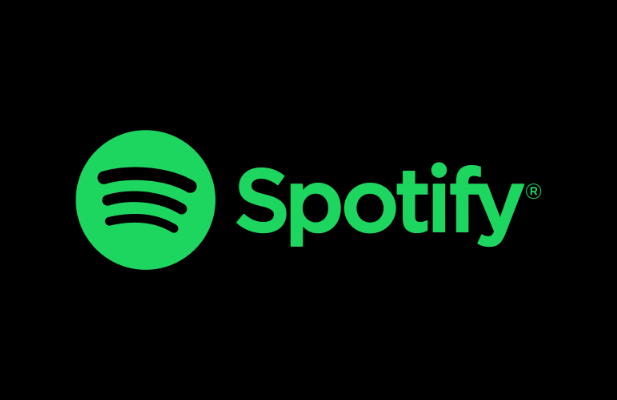
Spotify Hata Kodu 4'ün Sebepleri Nedir?
Spotify "hata kodu 4" mesajı, Spotify masaüstü istemcisinin sunucularına bağlanmasını engelleyen bir sorundur. Bağlantı olmadan, önce dosyaları bilgisayarınıza indirmeden müzik akışı yapamazsınız.
Bunun gibi bağlantı sorunları, yerel ağınıza bağlı olmayan bir WiFi veya Ethernet bağlantısından veya internet sunucu sağlayıcınızdaki bir kesintiden kaynaklanabilir. Ayrıca, bazen DNS önbelleğini temizleyerek veya DNS sağlayıcılarını değiştirerek çözülebilen bir alan adı sunucusu (DNS) sorununa da işaret edebilir.
Spotify, masaüstü uygulamasındaki sunucularına bağlanmak için 4070 numaralı TCP bağlantı noktasını kullanır, ancak başarısız olursa varsayılan olarak 443 ve 80 numaralı ortak web bağlantı noktalarına geri dönmelidir. 443 ve 80 numaralı bağlantı noktalarının herhangi bir yerel ağ güvenlik duvarı veya Windows Güvenlik Duvarı tarafından engellenmesi olası değildir, çünkü bu, tüm internet erişimini engeller.
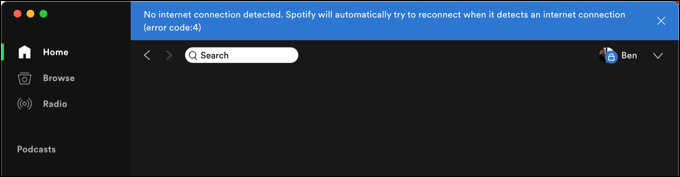
Ancak bu garanti edilmez. 4070 numaralı bağlantı noktası engellenmişse Spotify web bağlantı noktalarını kullanmalıdır, ancak bu yine de bağlantı sorunlarına neden olabilir. Açık bağlantı noktalarını kontrol etmeniz ve 4070 numaralı bağlantı noktası engellenmişse, Windows Güvenlik Duvarı veya ağ güvenlik duvarınızı kullanarak açmanız gerekebilir.
Ayrıca şirket güvenlik duvarının Spotify'ın kullandığı belirli IP aralığını veya alan adlarını engellediğini de görebilirsiniz. Spotify ve diğer dış hizmetler bir okul veya işyeri güvenlik duvarı tarafından engelleniyorsa, sorunu çözmek için ilgili bir ağ yöneticisiyle konuşmanız veya bunu atlamak için alternatifleri düşünmeniz gerekir.
Ağınızı ve İnternet Bağlantılarınızı Kontrol Etme
Herhangi bir ayarı değiştirmeden önce, yerel ağınızla olan bağlantınızın (ve ağınız ile internet sağlayıcınız arasındaki bağlantının) çalıştığını doğrulayın. Windows 10'da görev çubuğunda ağ simgesini arayarak WiFi veya Ethernet kullanarak yerel bir ağa bağlı olup olmadığınızı hızlı bir şekilde kontrol edebilirsiniz.
Çalışan bir bağlantınız yoksa sembol, köşesinde çarpı işareti olan bir küre olarak görünür.
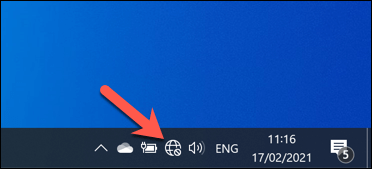
Aynı sorunla karşılaşan Mac kullanıcıları, menü çubuğunun sağ üst köşesindeki ağ simgesini seçebilir. Buradan WiFi veya Ethernet bağlantılarının durumunu iki kez kontrol edebilirler.
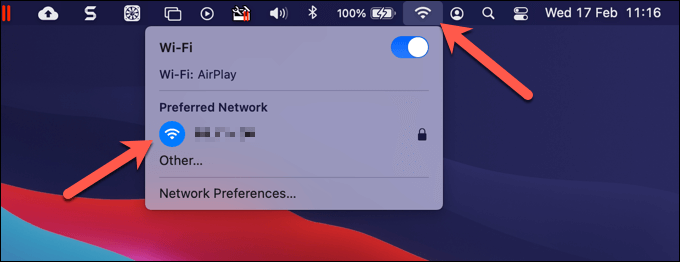
Yerel ağınıza olan bağlantının çalıştığını varsayarsak, internet bağlantınızı araştırmanız gerekebilir. Emin değilseniz, tarayıcınızı açın ve en sevdiğiniz web sitelerinden bazılarını ziyaret etmeye çalışın. Bunlar yüklenemezse, muhtemelen daha fazla araştırmanız gereken bir bağlantı sorununa işaret eder.
İnternet bağlantısı kesildiğinde, ek destek için internet servis sağlayıcınızla (ISS) iletişime geçmeniz gerekir. Alternatif olarak, veri sınırınızı veya tethering sınırlarınızı aşmamaya özen göstererek, kendinizi hızlı bir şekilde tekrar çevrimiçi duruma getirmek için akıllı telefonunuzun mobil veri bağlantısını kullanarak bir mobil erişim noktasına geçebilirsiniz.
İnternete bağlanmak için bir sanal özel ağ (VPN) kullanıyorsanız, bu da DNS çakışmalarına veya bağlantı sorunlarına neden olabilir. Spotify genellikle standart bir VPN bağlantısı üzerinden çalışmalıdır, ancak emin değilseniz, test etmek ve sorun gidermek için bağlantıyı kesin ve standart bağlantınızı kullanın.
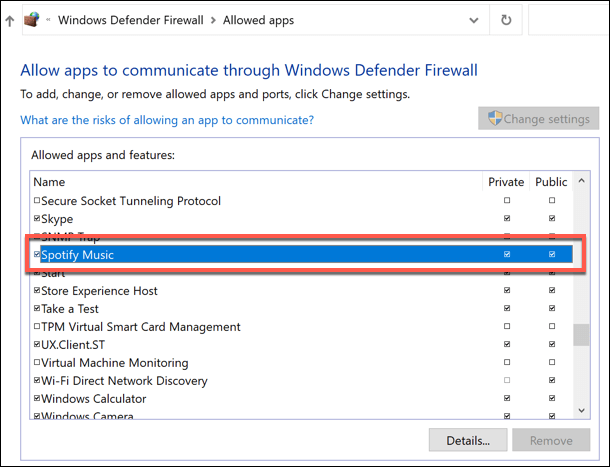
Bahsettiğimiz gibi, 4070 numaralı bağlantı noktası engellenmişse bağlantı kurmak için Spotify varsayılan olarak 443 ve 80 numaralı bağlantı noktalarına gitmelidir, ancak bu her zaman böyle değildir. Ağınızın veya sistem güvenlik duvarınızın bu bağlantı noktasını engellediğini düşünüyorsanız, Windows Güvenlik Duvarı kurallarınızı veya yönlendiricinizin kendi güvenlik duvarı ayarlarını buna izin verecek şekilde ayarlamanız gerekir.
DNS Önbelleğini Sıfırlama
Alan adı sunucuları daha geniş internet için gereklidir. DNS olmadan helpdeskgeek.com'u tarayıcınıza yazmanız, tarayıcınız sizi doğru web sunucusunun IP adresine yönlendiremeyeceğinden hiçbir şeyle sonuçlanmaz.
Spotify gibi hizmetler, etki alanı adlarını kullanarak sunucuları hızla değiştirmelerine (veya sunucu yükünü yaymalarına) izin vermek için DNS sistemine de güvenir. Bir DNS sorunu varsa bu, Spotify'ın çalışmasını durdurabilir. DNS sunucularını değiştirmeden önce DNS önbelleğini temizleyebilir ve yeniden oluşturabilirsiniz.
- Windows'ta DNS önbelleğini temizlemek için yeni bir PowerShell penceresi açın. Bunu Başlat menüsüne sağ tıklayıp Windows PowerShell (Yönetici) öğesini seçerek yapabilirsiniz.
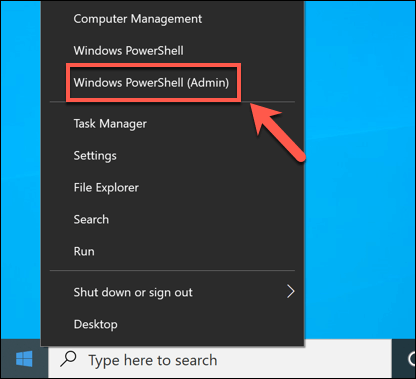
- PowerShell penceresinde ipconfig /flushdns yazın ve Enter tuşunu seçin.
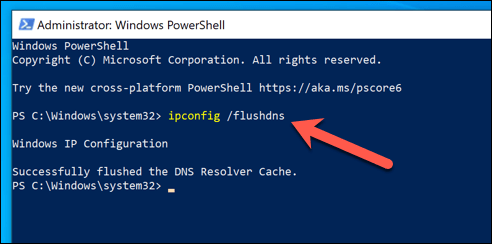
- Mac'te, Launchpad'den ( Diğer klasöründe görünür) yeni bir Terminal penceresi açarak DNS'yi temizleyebilirsiniz. Terminal penceresinde sudo dscacheutil -flushcache yazın; sudo killall -HUP mDNSResponder , ardından Enter öğesini seçin.
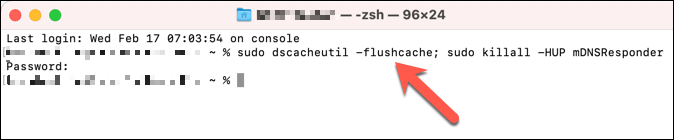
DNS Ayarlarını Değiştirme
Bir DNS sorunu Spotify'ın çalışmayı durdurmasına neden oluyorsa DNS sunucunuzu genel bir sağlayıcı olarak değiştirebilirsiniz. Google ve OpenDNS gibi kuruluşlardan kullanabileceğiniz bir dizi ücretsiz genel DNS sunucusu vardır.

- Windows'ta DNS sunucularını değiştirmek için Başlat menüsüne sağ tıklayın ve Ayarlar öğesini seçin.
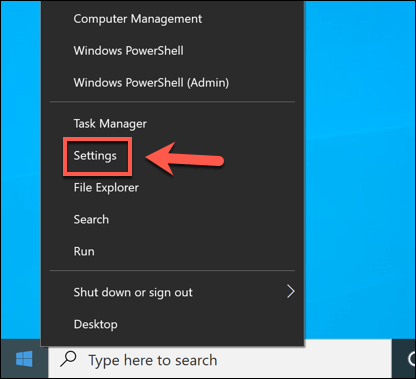
- Ayarlar menüsünde Ağ ve İnternet > Durum > Özellikler öğesini seçin.
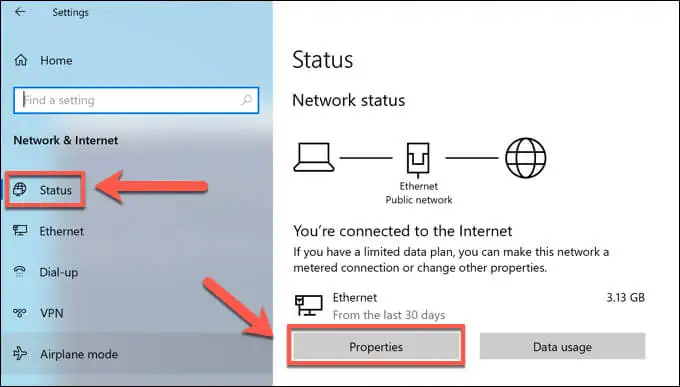
- Özellikler menüsünde, IP Ayarları bölümüne gidin ve ardından Düzenle seçeneğini seçin.
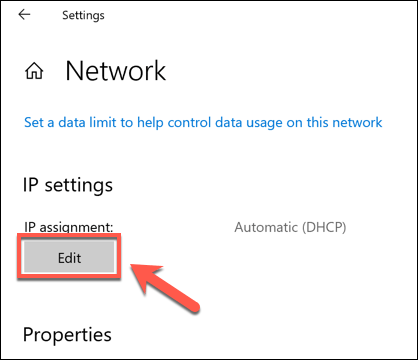
- IP Ayarlarını Düzenle seçeneğini El ile olarak değiştirin, ardından IPv4 kaydırıcısını seçin Açık konumuna getirin. Tercih Edilen DNS ve Alternatif DNS kutularına, uygun bir genel DNS sağlayıcısı yazın (ör. Google DNS için 8.8.8.8 ve 8.8.4.4 ), ardından ayarlarınızı kaydetmek için Kaydet'i seçin.
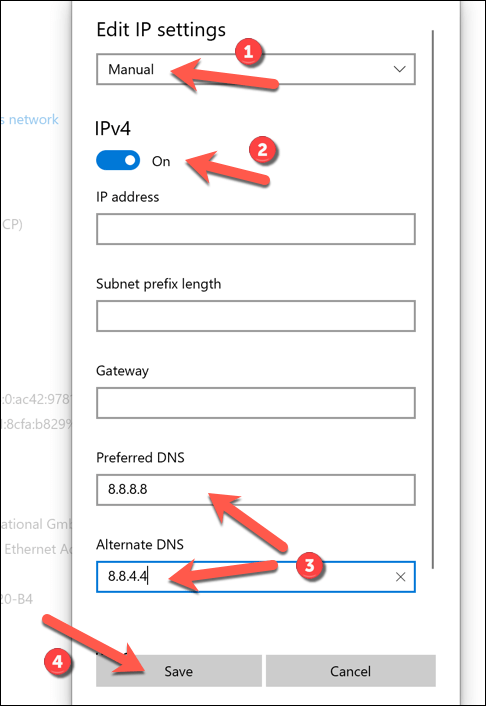
- Mac'te DNS ayarlarını Sistem Tercihleri menüsünden değiştirebilirsiniz. Bunu başlatmak için Apple menüsü > Sistem Tercihleri'ni seçin.
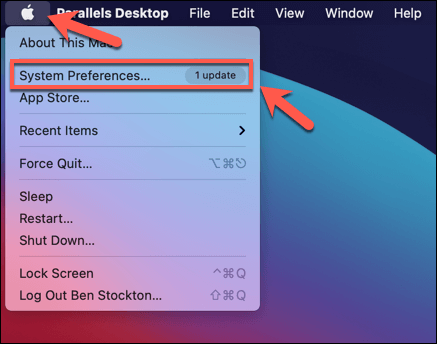
- Sistem Tercihleri'nde Ağ'ı seçin. Ağ menüsünde bağlantınızı seçin, ardından Gelişmiş seçeneğini seçin.
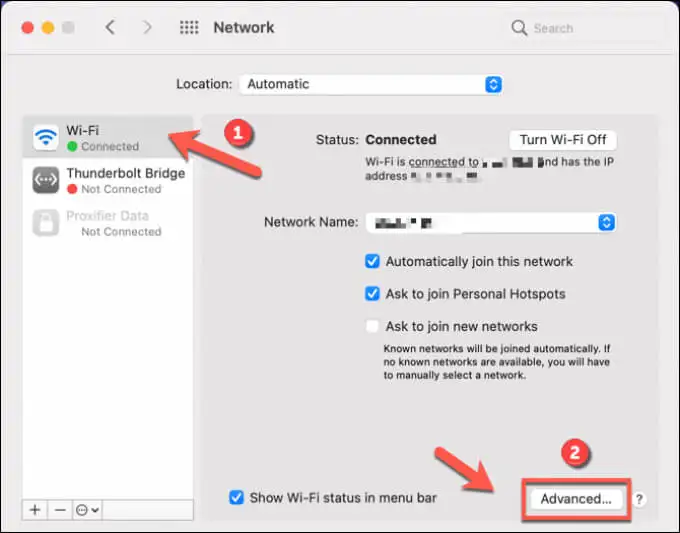
- DNS sekmesini seçin, ardından genel bir DNS sağlayıcısı eklemek için Ekle simgesini seçin. Ekledikten sonra kaydetmek için Tamam'ı seçin.
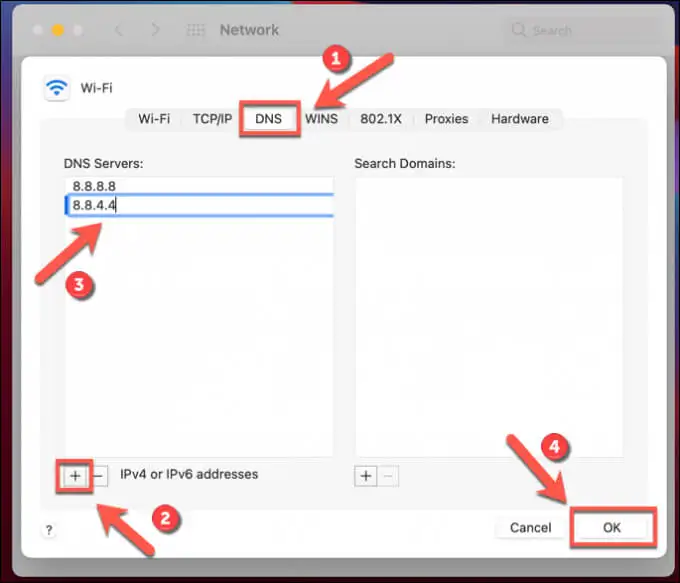
DNS ayarlarınızı değiştirdikten sonra, yukarıdaki adımları kullanarak DNS önbelleğini temizleyin veya PC'nizi veya Mac'inizi yeniden başlatın.
Oyuncuları Değiştirin veya Spotify'ı Yeniden Yükleyin
Yukarıdaki adımlar hala sorunu çözmezse, web oynatıcısına veya Spotify mobil uygulamalarına geçerek sorunu çözmeyi deneyebilirsiniz.
Bahsettiğimiz gibi Spotify, sunucularına bağlanmak için 4070 numaralı bağlantı noktasını kullanır. Bu engellenirse ve Spotify masaüstü istemcisini çalıştıramıyorsanız, bağlanmak için yalnızca HTTP (443 ve 80 numaralı bağlantı noktaları) kullandığından emin olmak için bu URL'yi kullanarak Spotify web oynatıcısına geçin. Ancak bu, yalnızca internet bağlantınız çalışıyorsa çalışır.
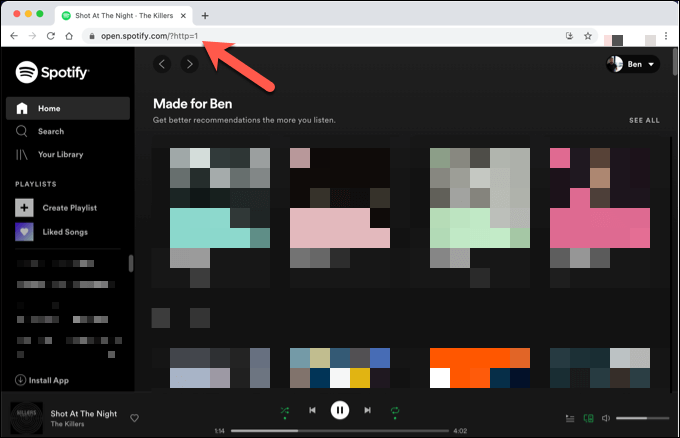
Alternatif olarak, Spotify masaüstü uygulamasını yeniden yükleyebilirsiniz. İşlem sırasında tüm bozuk dosyaların kaldırıldığından emin olarak önce onu kaldırmanız gerekir. Spotify PC'nizden veya Mac'inizden kaldırıldığında, Spotify web sitesinden en son sürümü indirebilirsiniz.
Spotify'ın Keyfini Çıkarmak
Spotify "hata kodu 4" sorununu gidermek genellikle basittir, ancak hala sorun yaşıyorsanız, bu muhtemelen internet bağlantınızla ilgili daha geniş sorunlara işaret ediyor. Ancak Spotify çalışmaya başladığında, özellikle daha az bilinen bazı ipuçları ve püf noktaları ile milyonlarca şarkıya ve sanatçıya tam erişimin keyfini çıkarabilirsiniz.
Reklamlardan kurtulmak veya aileniz için çocuk dostu Spotify Kids alternatifini kullanmak için Spotify Premium'a yükseltmeyi düşünebilirsiniz. Spotify şarkı çaldığı sürece oturabilir, rahatlayabilir ve müziğin keyfini çıkarabilirsiniz ama unutmayın, müzik zevkinize uymuyorsa deneyebileceğiniz birkaç Spotify alternatifi var.
